安装过程
-
官网下载地址:https://dev.mysql.com/downloads/mysql/,下载的是:

-
将解压文件解压到你安装的目录:D:\DB\mysql-8.0.19-winx64 (我这是放在D盘根目录,不要放在有中文名字和空格的的目录下)
-
在mysql-8.0.19-winx64文件夹下面新建一个my.ini文件和一个data文件夹

-
配置环境变量

在path中添加%MYSQL_HOME%\bin
5:以管理员的身份打开cmd窗口跳转路径到D:\DB\mysql-8.0.19-winx64
初始化命令mysqld --initialize --user=mysql --console
初始化完成之后,会生成一个临时密码这里需要注意把临时密码记住(在)
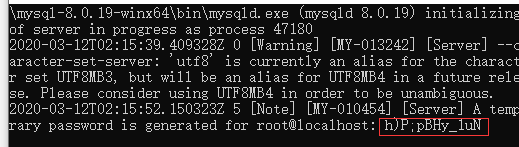
接着就是输入mysqld -install进行服务的添加
输入net start mysql启动服务
输入mysql -u root -p进行登录数据库,这时提示需要密码,然后就是用你上面的密码登录
修改密码语句:ALTER USER root@localhost IDENTIFIED BY '123456'; 修改密码为:123456
到此数据库安装完成。
问题1
用navicat链接提示:提示客户端不支持链接(大概意思) 1251错误码
与旧版本的加密方法变了。解决方法:
a.root登录
b.更改加密方法
ALTER USER 'root'@'localhost' IDENTIFIED BY 'password' PASSWORD EXPIRE NEVER;
c.更改秘密:
ALTER USER 'root'@'localhost' IDENTIFIED WITH mysql_native_password BY 'password';
d.刷新
FLUSH PRIVILEGES;
重启mysql服务解决。
问题2
用navicat链接,localhostk可以,用IP不可以。提示:XXXXX is not allowed to connect to this Mysql server.
解决方法:
a.root登录
b.把用户表的root的host修改成'%'

重启mysql服务解决。






















 158
158

 被折叠的 条评论
为什么被折叠?
被折叠的 条评论
为什么被折叠?








